
【Linux】
七、Xshell安装及使用
一款Windows中使用的Linux客户端命令工具。
常见的Linux客户端工具:
XShell、FinallShell、SecureCRT等

1、安装Xshell
Xshell版本:6
需要安装包可私信获取
2、Xshell的使用
2.1 创建连接
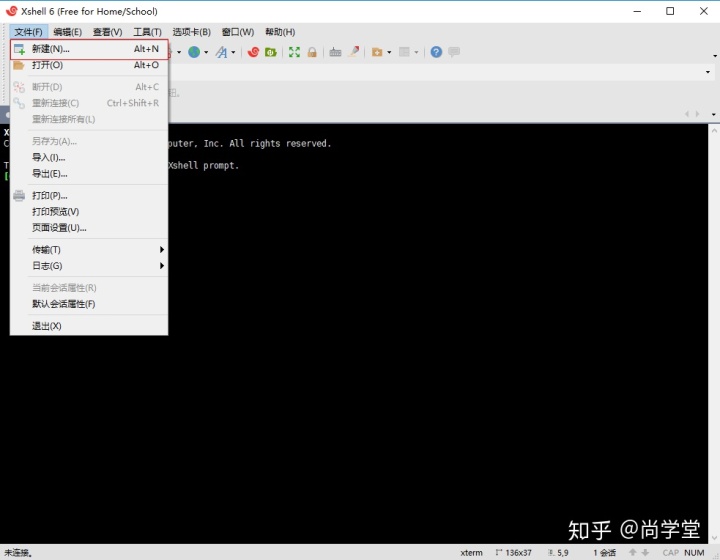
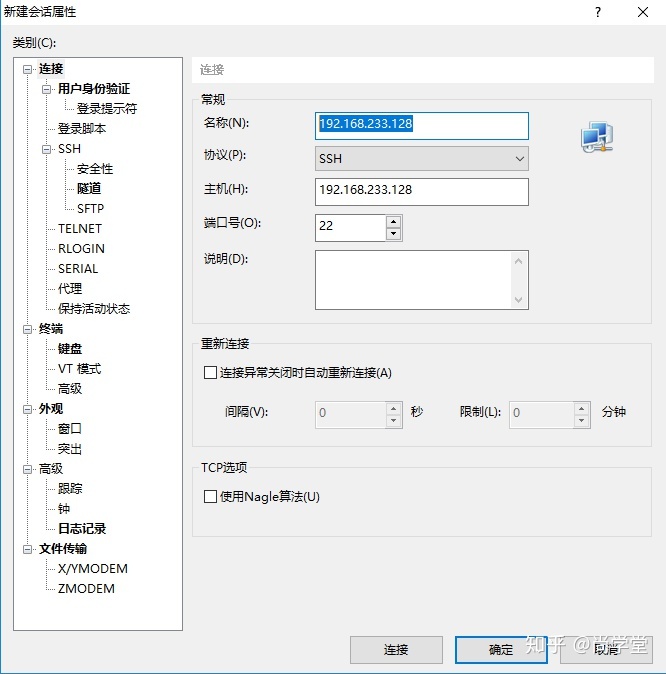
2.2 使用Xsehll连接Linux系统
(1) 选择连接
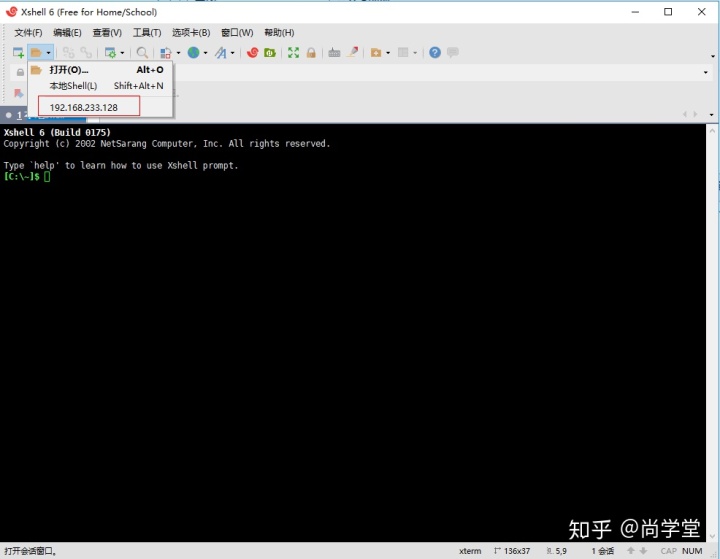
(2)登录
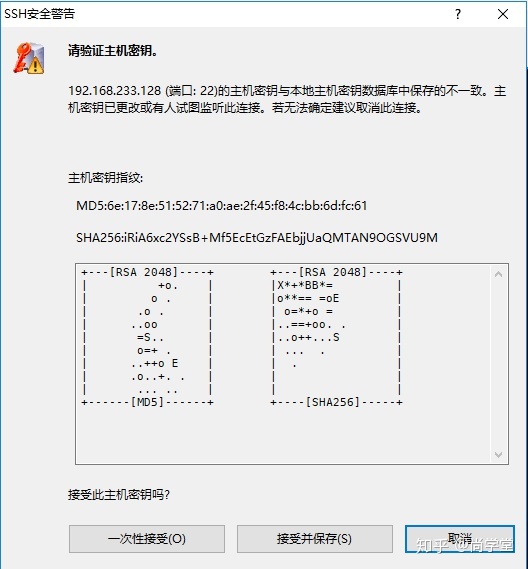
(3)输入用户名
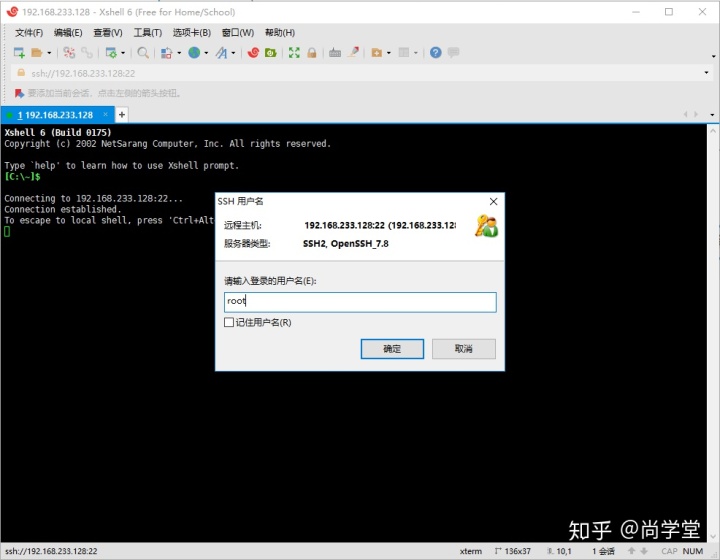
(4)输入密码
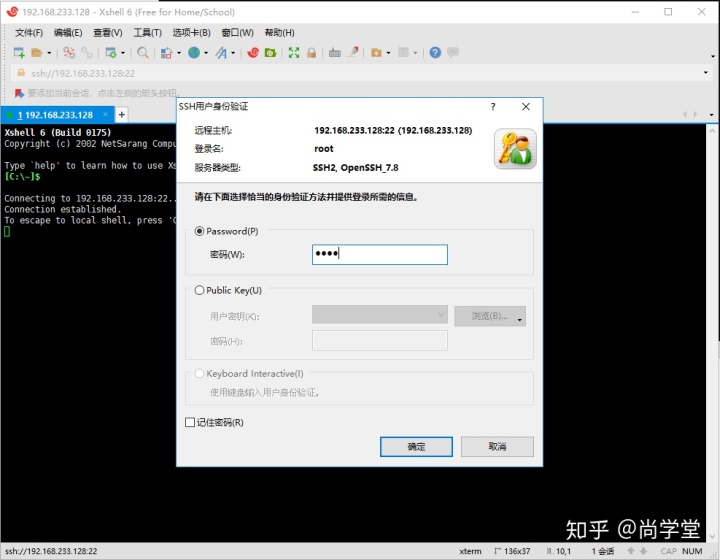
(5)连接成功
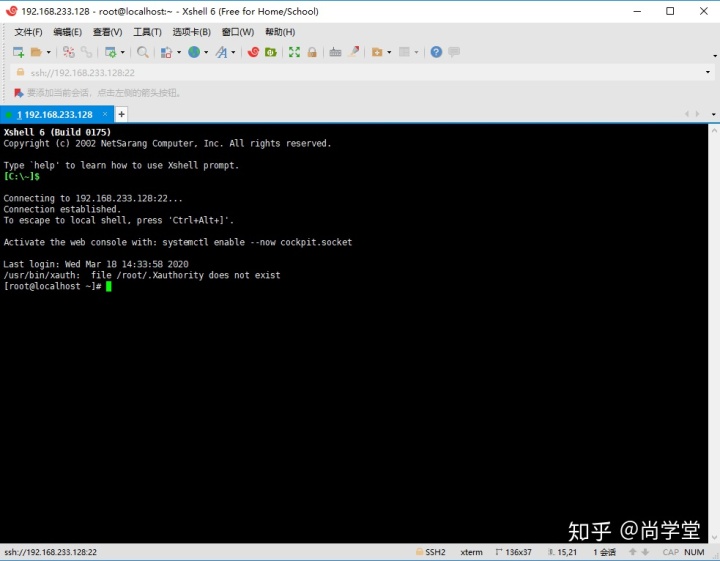
3、设置字体以及字体大小
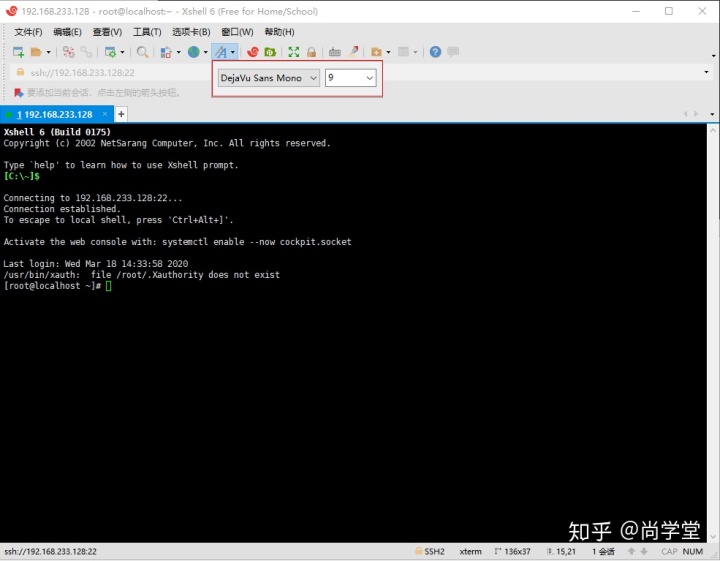
八、Linux的文件上传与下载
1、Xftp安装及使用
Xftp和Xshell是同一个公司的产品。Xftp是基于FTP协议的工具。可以方便的实现互联网中主机和主机之间的文件传输。

九、Linux中文件的压缩与解压缩
1、*.tar.gz格式
tar.gz是Linux中的一种文件压缩格式,可是使用tar命令实现对文件的压缩与解压处理。
1.1 tar命令参数介绍
-c: 创建压缩文件
-C: 指定解压文件存放的位置
-x:解压
-t:查看内容
-z:有gzip属性的
-v:显示所有过程
-f: 使用文件名字,切记,这个参数是最后一个参数,后面只能接文件名
1.2 创建tar.gz压缩文件
tar -czvf 压缩文件的名称.tar.gz 源文件或者目录名称
1.3 解压tar.gz文件
tar -zxvf 解压文件名称
2、*.zip格式
如果压缩文件格式为.zip那么需要使用unzip命令解压.zip压缩包。
2.1 unzip参数介绍
-n:解压缩时不要覆盖原有的文件
-d<目录>:指定文件解压缩后所要存储的目录
-v:执行时显示详细的信息;
2.2 解压zip文件
unzip 压缩文件.zip
unzip 压缩文件.zip -d 解压到指定目录
十、安装JDK
1、上传文件
在/root目录下新建一个temp目录用于存放临时文件
将JDK压缩文件上传到/root/temp目录
2、解压文件
使用tar命令解压文件
3、配置环境变量
在linux中/etc/profile此文件为环境变量配置文件。
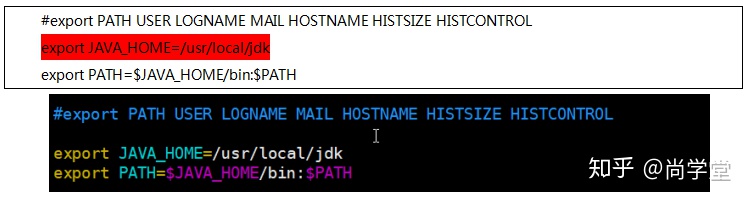
5、让环境变量生效
不解析,必须通过重启才能生效。只要解析不需要重启了
永久生效:重启Linux
临时生效:. /etc/profile 或者source /etc/profile 有效范围是当前会话[终端]
6、查看配置是否成功
# java -version

十一、Tomcat配置步骤
1、上传
上传tomcat压缩包/root/temp
2、解压
tar zxf apache-tomcat-7.0.68.tar.gz
3、复制
cp -r apache-tomcat-7.0.68 /usr/local/tomcat
4、启动
进入tomcat的bin文件夹
# cd /usr/local/tomcat/bin
执行的命令为/启动文件
# ./startup.sh
5、查看日志
tomcat/logs/catalina.out 文件是日志文件. 就是控制台输出的文件
tail -f tomcat/logs/catalina.out - 追加显示的模式查看文件末尾信息
tomcat/bin/startup.sh & tail -f tomcat/logs/catalina.out启动同时查看日志
& - 命令连接符, 左侧命令执行结束后,立刻执行右侧命令.
6、关闭防火墙
关闭防火墙,重启失效
# service firewalld stop
禁用防火墙
# systemctl disable firewalld
启动防火墙
# systemctl enable firewalld
7、测试应用
http://ip:port/
十二、安装MySQL
1、上传并解压
把mysql-5.7.27-linux-glibc2.12-x86_64.tar上传到/root/temp
解压上传的文件
# cd /root/temp
# tar zxf mysql-5.7.27-linux-glibc2.12-x86_64.tar.gz
把解压后的文件夹复制到/usr/local/mysql
3# cp -r mysql-5.7.27-linux-glibc2.12-x86_64 /usr/local/mysql
2、创建用户组及用户
创建用户组
# groupadd mysql
创建用户
# useradd -r -g mysql mysql //useradd -r 创建用户,-g 将用户添加用户组中
3、授权
进入mysql目录。下面的命令必须在mysql目录下执行。
# cd /usr/local/mysql
给用户组授权。注意命令中最后有个点,表示对当前目录进行授权。
# chgrp -R mysql .
给用户授权。同样后面有点
# chown -R mysql .
通过ll命令查询授权结果
# ll
4、初始化
进入bin文件夹
9# cd /usr/local/mysql/bin
初始化
10# ./mysqld --initialize --user=mysql --basedir=/usr/local/mysql/ --datadir=/usr/local/mysql/data/ --lc_messages_dir=/usr/local/mysql/share --lc_messages=en_US
标注处为密码,复制到记事本中。

5、添加软链接
mysql5.7要求系统中libtinfo.so.5,CentOS中是libtinfo.so.6.1。
# ln -s /usr/lib64/libtinfo.so.6 /usr/lib64/libtinfo.so.5
# ln -s /usr/lib64/libncurses.so.6 /usr/lib64/libncurses.so.5
6、启动/开机自启动
进入到support-files中
# cd /usr/local/mysql/support-files
复制启动文件到服务文件夹
# cp mysql.server /etc/init.d/mysql
启动mysql
# service mysql start

开机自启动
# systemctl enable mysql
7、修改root密码
添加mysql软连接
# ln -s /usr/local/mysql/bin/mysql /usr/bin/mysql
使用客户端工具,密码是在第四步初始化时mysql分配的。
# mysql -u root -p
命令行密码输入过程中是没有反应的,不会出现****的形式,正常输入就可以,输入完成后回车。

在mysql命令行模式下输入下面命令。root为修改的后密码
# set password=password("root");
8、设置可访问客户端
授权,可通过任意方式访问。其中root为root密码,需要修改成自己密码。
# GRANT ALL PRIVILEGES ON *.* TO 'root'@'%' IDENTIFIED BY 'root' WITH GRANT OPTION;
刷新权限
# flush privileges;
9、使用navicat访问
可访问说明所有配置成功。
十三、IDEA中打包WEB项目为WAR文件
1、创建aritifact
菜单 --> Project Structure --> Artifacts --> + 按图操作
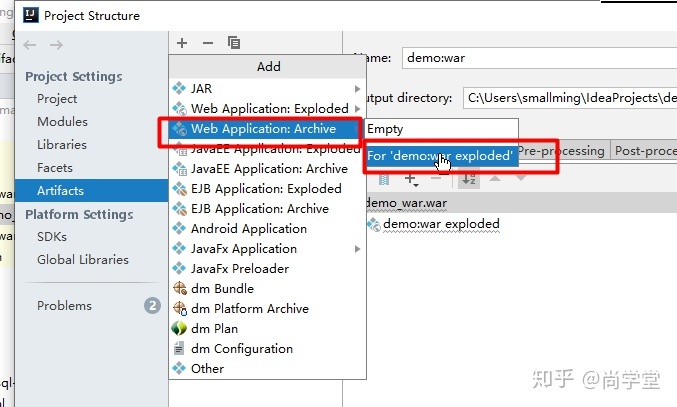
点击Create Mainfest 弹出框中选择web文件夹路径,默认就是。

菜单--> Build --> Build Artifact
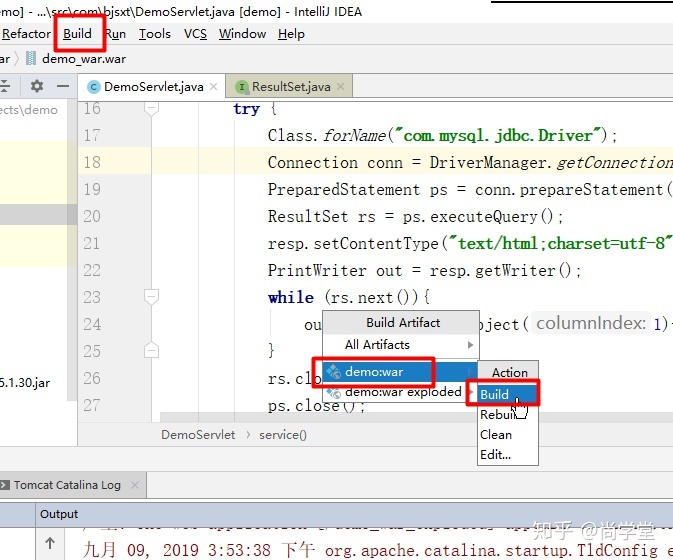
在项目的out目录(如果新建不是module没有out)找到.war
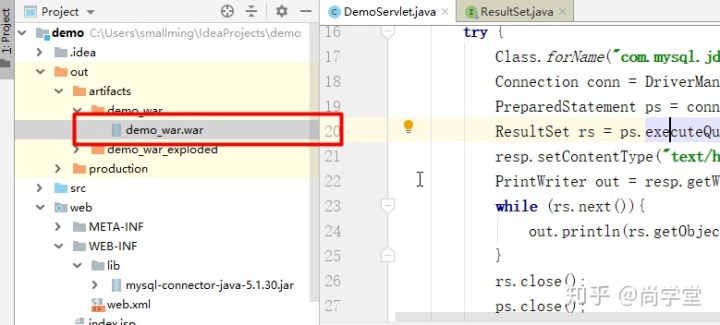
把.war文件通过filezilla上传到tomcat/webapps中,文件名叫什么,就通过什么进行访问这个项目
Linux的学习到这里就告一段落了,有需要更多学习资料的小伙伴可以私信我获取



















 341
341











 被折叠的 条评论
为什么被折叠?
被折叠的 条评论
为什么被折叠?








